[视频]Win10 1709怎么同时显示多个不同时区的时钟
关于小兵传奇Win10 1709怎么同时显示多个不同时区的时钟,期待您的经验分享,没有什么华丽的语言,但是我对你的感谢不会减少
!
更新:2024-03-31 10:19:51自创经验
来自美团网https://www.meituan.com/的优秀用户电动车的那些事儿,于2017-11-25在生活百科知识平台总结分享了一篇关于“Win10 1709怎么同时显示多个不同时区的时钟闪电侠”的经验,非常感谢电动车的那些事儿的辛苦付出,他总结的解决技巧方法及常用办法如下:
 [图]2/8
[图]2/8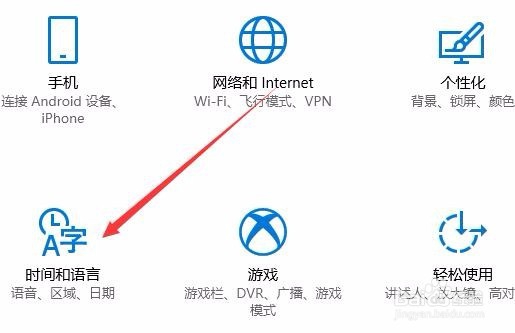 [图]3/8
[图]3/8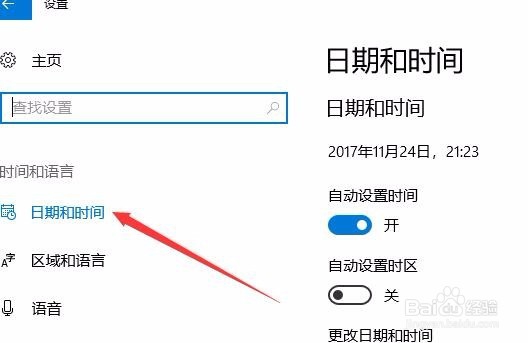 [图]4/8
[图]4/8 [图]5/8
[图]5/8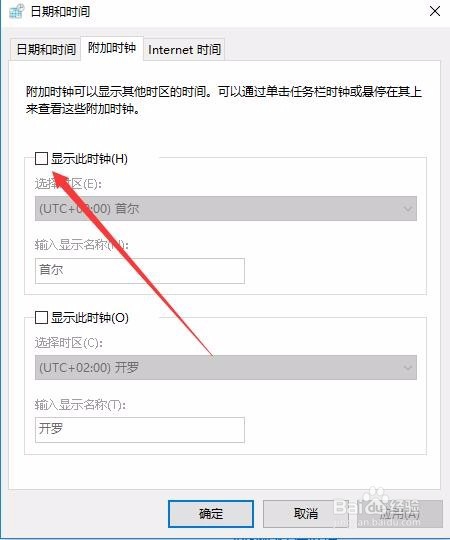 [图]6/8
[图]6/8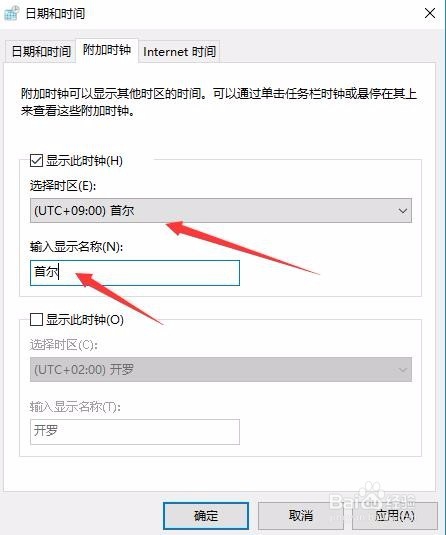 [图]7/8
[图]7/8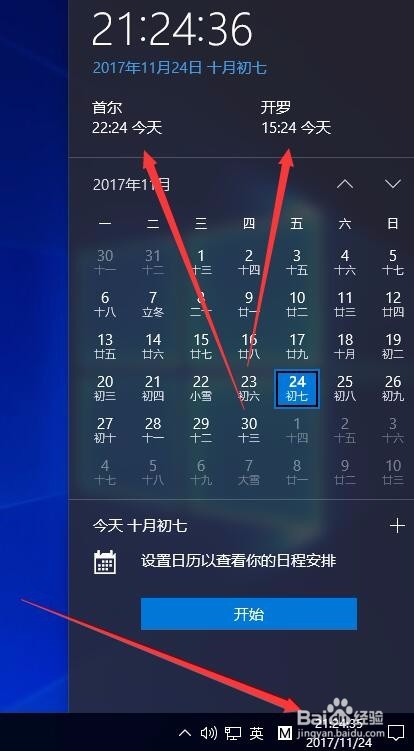 [图]8/8
[图]8/8 [图]
[图]
56620对于经常去国外出差的网友来说,需要时刻关注不同的地区的时间,那么我们怎么样让Windows10系统显示不同时区的时钟呢?下面就来看看操作方法吧。
工具/原料
Windows10方法/步骤
1/8分步阅读在Windows10系统桌面,右键点击桌面左下角的开始按钮,在弹出菜单中选择“设置”菜单项
 [图]2/8
[图]2/8在打开的Windows设置窗口中,点击窗口中的“时间和语言”图标
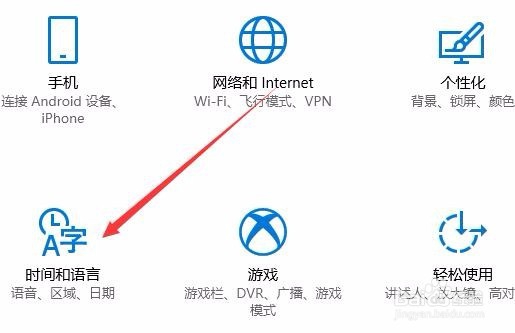 [图]3/8
[图]3/8这时会打开日期和时间窗口,点击左侧窗口中的“日期和时间”菜单项
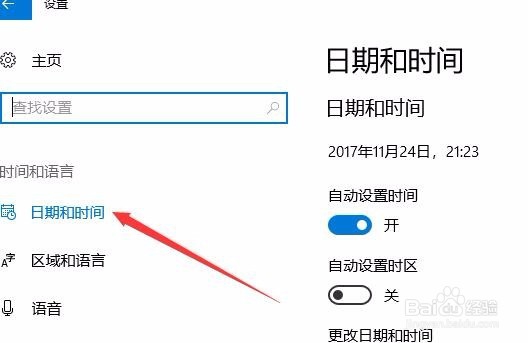 [图]4/8
[图]4/8在右侧窗口中点击“添加不同时区的时钟”快捷链接
 [图]5/8
[图]5/8这时会打开“日期和时间”窗口,在窗口中选中“显示此时钟”前的复选框。
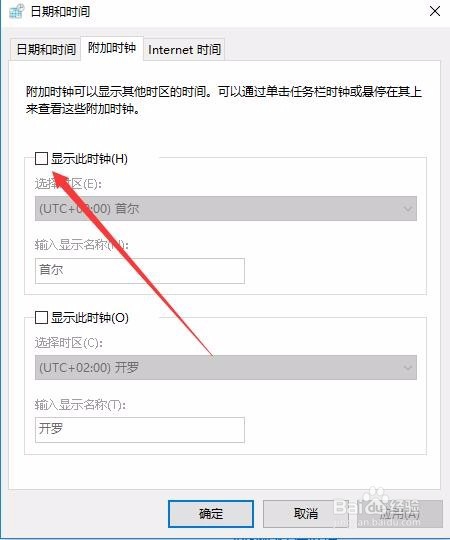 [图]6/8
[图]6/8接着在选择时区下拉菜单中选择要显示的时区,然后可以在下面自定义显示的名称即可。如果要同时显示两个时区,用同样的方法选择下面的“显示时钟”复选框即可。
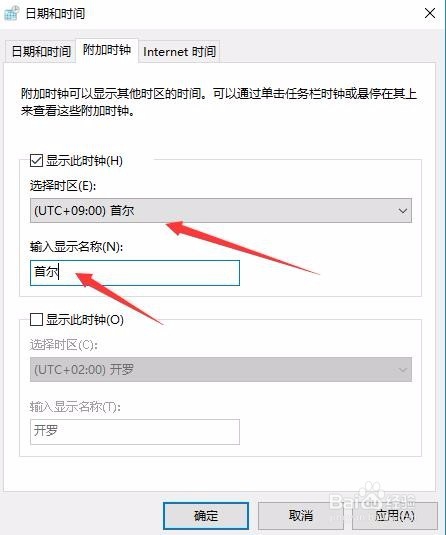 [图]7/8
[图]7/8设置完成后,我们回到Windows10桌面,只要点击桌面右下角的时间图标,就会显示出刚刚设置的两个时区的时钟了。
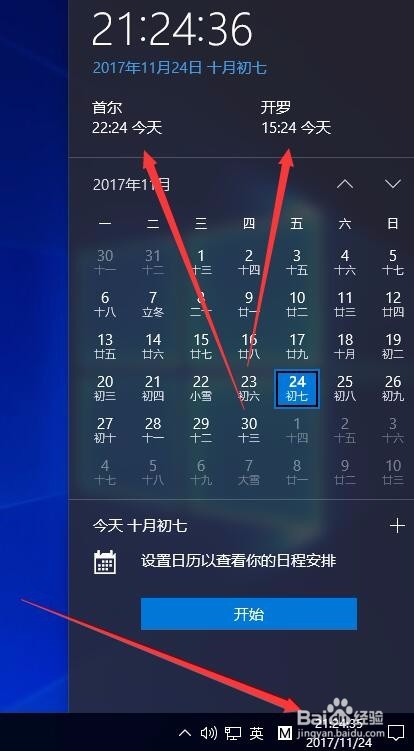 [图]8/8
[图]8/8另外我们也可以把鼠标移到时间标签上,就会自动弹出设置时钟的三个时钟。
 [图]
[图]时尚/美容经验推荐
- Q[视频]有办法微信二维码样式恢复默认
- Q热点怎样瘦腿才是最快方法
- Q为什么朋友圈一条线是屏蔽了还是删除了
- Q每日一问学生瘦脸的最快方法
- Q那里如何瘦肚子:怎样快速瘦肚子
- Q为啥瑜伽入门动作图片教程
- Q为什么怎样让脸变白
- Q怎么办领带打结详解
- Q专栏正确的淡妆化妆步骤-怎样画淡妆
- Q说明淑女怎样扎出小清新发型
- Q有知道中国护肤品十大品牌排行榜
- Q推荐全球护肤品十大排名,买得起的大牌必须...
- Q突然中学生怎样快速瘦腿
- Q怎样中国护肤品十大品牌排行榜
- Q这种牛仔阔腿裤搭配什么鞋
- Q求问夏天穿内衣很热怎么办
- Q为啥全球十大护肤品排行榜,十款性价比高的...
- Q如何怎样快速瘦肚子
- Q好不好怎么瘦大腿和屁股
- Q听说中学生怎样快速瘦腿
- Q[视频]那么word文档纸张方向怎么设置横向
- Q[视频]那些ppt怎么开启演讲者模式
- Q如何在西瓜视频发弹幕
- Q[视频]苹果电脑退出apple id
已有 20019 位经验达人注册
已帮助 142366 人解决了问题


